Navigációs program áttekintése garmin
Verzió: 5.00.60
Gyártó: Garmin International Inc.
Webhely: garmin.ru
Kompatibilitás: Symbian 3rd-5th
Elosztási módszer: fizetett
Nyelv: több (orosz van jelen)
A program versenytársai: Navitel, Nokia Maps, Mobile Yandex Maps
Feltételezzük, hogy már rendelkezik a garmin hivatalos weboldalán jogszerűen beszerzett programmal és térképekkel, ezért nem fogjuk megvitatni az illetéktelen (kalózkodás) használatának módját.
Kezdjük a program telepítésével. Meg kell adnia egy Garmin nevű mappát és egy GarminMobileXT.sis telepítő fájlt. Garmin mappába másolni flash kártya, és egy meghatározott program bármely ismert módszerrel (használhatja a PS Suite. GarminMobileXT.sis és másolhatók flash-kártya és végigmenni a telepítő fájl manager).

A főmenühöz jutunk.
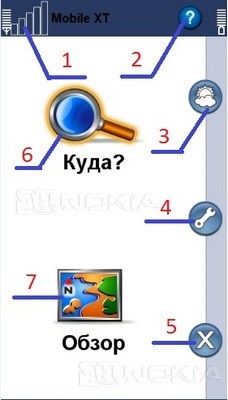
Az 1-es szám alatt a GPS-műholdak jelerőssége. Részletesen megvizsgálható. Ehhez az érintőképernyős eszközökön egyszerűen kattintsunk rá, és egyszerűen válasszuk ki a joystickot. Megnézhetjük a készülékünk számát, a mellékelt A-GPS ikonját (ami arról szól, mi lesz, később beszélünk) és az alsó három gombon. A Disable (Letiltás) gomb segítségével kikapcsolhatja a műholdas jel vételét, ha azt szeretné, hogy egyszerűen átforduljon a térképen, és ne mozogjon az útvonal mentén. Ha megnyomja az Info gombot. GPS kapunk az oldalra, ahol a sávok formájában jelzi a jelszintet és a rögzített műholdak számát. Ha a sávok átlátszóak, akkor a GPS-modul még mindig csak kapcsolatot létesít velük, és ha telepítve van, akkor a sávok kék színűek lesznek, és a programba beépített hangról értesítést fog kapni a kapcsolatról. Kattintson a Befejezés gombra, és kiugrik a főmenübe.


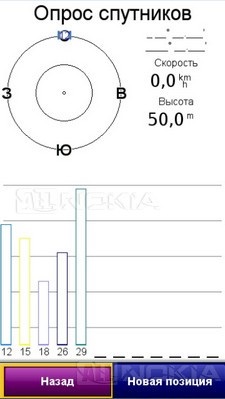
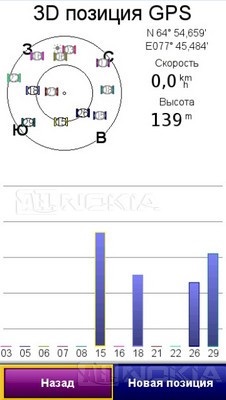
A 2. szám alatt egy meglehetősen részletes referenciakönyv található, amelyben válaszokat talál a legtöbb kérdésre a Garmin program segítségével.
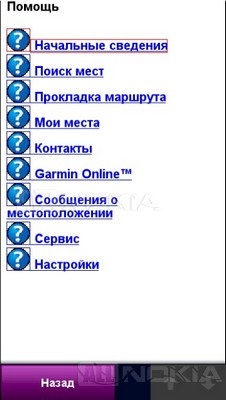
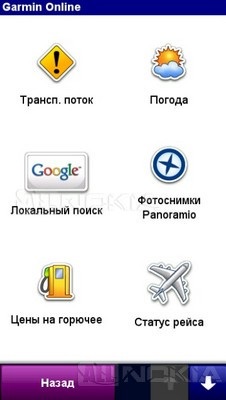
Az Időjárás link alatt a következő öt nap időjárás-előrejelzését találja, ahol van, és ha rákattint az alábbi Új város gombra, és írja be a hely nevét, akkor ugyanazt az előrejelzést kapja.


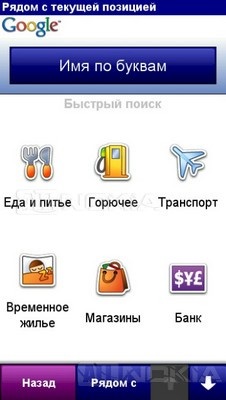
A Panoramio szolgáltatás segítségével a helyi látnivalókról fényképeket tölthet le, és ha kívánja, építsen nekik egy utat. Ugyanabban a helységben bármelyik település fotói közül választhat, ha a következő gomb mellé kattint.



Menjen a 4. gombhoz - Eszközök. Beállítások menüben.
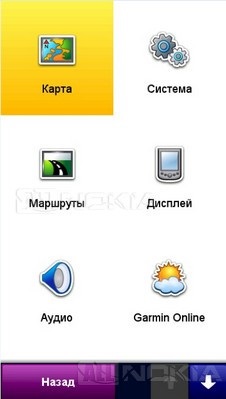

Itt telepítjük a kártyák részletes leírását, attól függően, hogy szeretnénk-e megtekinteni a kártya minden részletét vagy sem. A maximális részlet beállítása a térkép hosszú rajzához vezethet addig, amíg a program le nem süllyed, ezért ne vegyen részt.
A Tájolás gomb a térképforgatás kiválasztásához vezet. Kiválaszthatja a térbeli tájékozódást (kilátás a szempontból), az északi (a tetején a kártya, akkor is, ha a mozgás mindig irányul az északi) és Track Up (vezetési térkép fog forogni a menetirányt. A legkényelmesebb megoldás számomra).
Automatikus zoom gomb. Ha ez a funkció be van kapcsolva, akkor a térkép skálázása automatikusan megváltozik, így mindig látható a következő kör.
Járművet. Itt kiválasztjuk a szállítási modellt, amely megmutatja a helyét a térképen. Választhat egy kék háromszögből egy motorosnak vagy egy tartálynak.
A Dim Roads egy olyan funkció, amely letiltja az útvonaltervezést olyan utakon, amelyek állapota érthetetlen a Garmin számára. Célszerű kiválasztani a Soha elemet.
A városi terület feladata a városi területek fényerejének bekapcsolása.
Pozíció megjelenítése. Itt kiválaszthatja a két elem valamelyikét. Az utakon - akkor a helyed vonzza a legközelebbi úton, ha a térkép görbe, és A GPS pozícióban - akkor a valós helyét a koordináták jelzik. Sajnos a térképek nem mindig felelnek meg a valós helyzetnek, ezért ha az út mentén halad, akkor biztonságosan felveheti az első elemet.
Mutassa be a térkép részleteit. Bekapcsolhatja vagy kikapcsolhatja. Ha a program lefagy, miután bekapcsolta ezt az opciót, jobb kikapcsolni.
Grid Lat / Lon. A térkép grid szélességi és szélességi fokozatát bekapcsolhatja.
Térkép tulajdonságai. Kiválaszthatja a betűméretet, amely különböző földrajzi objektumokat jelez a térképen.

Távoli GPS - ugyanarra a helyre jutunk, mint amikor a GPS jelszintet megnyomjuk (az 1-es szám alatt). A következő pontokban: Távolság / Sebesség, Irány, Magasság, Mélység, Hőmérséklet, Pozícióformátum, válassza ki a metrikat vagy az angol mérést.
Menüútvonalak. Itt választjuk ki az optimális paramétereket, véleményünk szerint, útvonalat, amely automatikusan létrejön, amíg az a pont, amire szükségünk van.
Számítsa ki az útvonalakat - válassza ki a közlekedés típusát, amelyen mozogunk.
Átszámítási eltérés - válassza ki az értesítési módot, ha eltér az útburkolástól.
Útvonalparaméterek - válassza ki az útvonal paramétereit. Gyorsabb - az útvonalat a mozgáshoz szükséges minimális idő alapján állapítják meg. Minimális távolság - az útvonalat a legrövidebb távolságon kell elhelyezni, és a Nastryamik - figyelembe véve az utakat, csak gyalogláshoz alkalmas.
Az elforgatás áttekintése opció, ha be van kapcsolva, rövid időre megjelenik egy közeledő sor.
A nem kívánt helyek olyan utak változatai, amelyeket az útvonal automatikus lefektetésekor kizárnak.
Menü megjelenítése. Itt állíthatja be a megjelenítési beállításokat, például a háttérvilágítás beállításait, szövegnyelvét, betűméretét stb.
Audio menü. Itt állítsuk be a program hangparamétereit: hangosság, hangüzenetek hangja, "Figyelem" hangjelzés (bekapcsolhatja a hangjelzést, amelyet a hanghívás előtt adnak meg).
Garmin Online menü. Itt a fent említett Garmin Online szolgáltatás be van kapcsolva vagy ki.
Hozzávetőleges pont menü.- Egyéni objektumok. Itt aktiválhatja a POI pontok funkcióját. Beszéljünk erről később.
- Biztonsági kamerák Garmin. Itt adjuk meg a radarfelismerő funkciót (ez csak akkor működik, ha a radarok helyadatbázisát betöltik a programba).
- Hangos értesítés. A bekapcsolódó POI pontok hallható figyelmeztetését bekapcsoljuk.
Menü A rendszerről. Minden információt tartalmaz a Garmin programról.
Menü visszaállítása. Itt visszaállítjuk az összes alapértelmezett beállítást.



Saját helyek menü. Itt megtalálja az összes olyan pontot, amelyre útvonalat irányít.
Menüútvonalak. Itt létrehozhat és mentheti az útvonalat, megadva a kiindulási pontot és a célállomást.
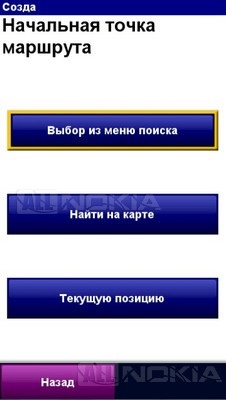
A Tracks menü. Innen elindíthatja a sáv rögzítését (a mozgás módját), majd mentse és használja.
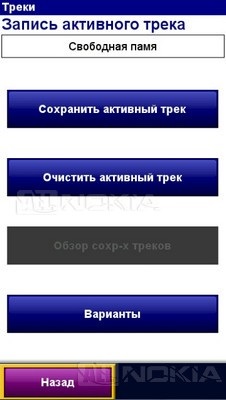
Menükártya-készletek. Itt láthatjuk, hogy mely kártyák vannak telepítve a programunkba.

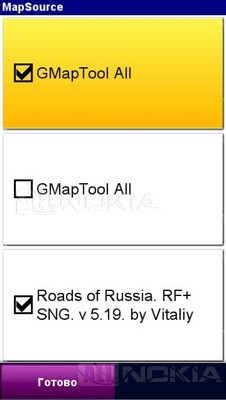
Menü Egyéni objektumok. Megnézzük, hogy pontok mely pontjai vannak a POI-nál.

Menü mozgásszámláló. Ez a menü össze lehet hasonlítani a műszerfalon az autóban, ahol van egy sebességmérő, kilométerszámláló stb.

Az útvonal menü szimulálása. Itt meg lehet szimulálni a létrehozott útvonalat, hogy megtekinthesse a térképet, hogy hogyan fog mozogni.
Visszatérünk a főmenübe. Kattintson a Tallózás gombra (7). A fő kártyára esünk. A bal alsó részen látjuk a sebességmérőt. Véletlenül, nagyon pontosan működik. Ellenőrizte az állomás radar.
Amikor rákattint a csörgő nyílra, belépünk a főmenübe, és kattintsunk a Hol gombra?
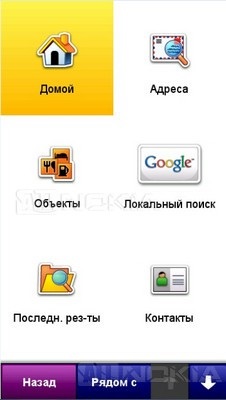
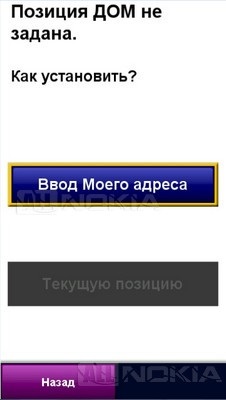


Helyi keresés menü. Itt található egy online keresés az Objektumok menüben felsorolt elemekről.
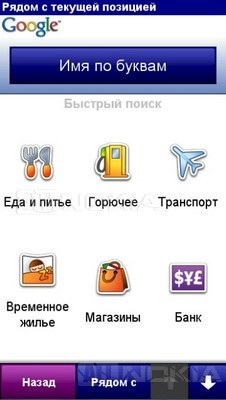
Menü Legfrissebb eredmények. Itt felsorol minden olyan földrajzi helyet, amelyet korábban keresett a Garmin programban.

A város menüje. Itt találja a legközelebbi települések listáját, amelyek bármelyikét meg lehet adni az érkezés céljának. Továbbá a Betűk gombbal kézzel is megadhatja a település nevét.

Így néz ki a képernyő, ha egy kövezett út mentén vezet. Az alábbi három pozíció van. A gépkocsi sebességét, a kilépési gombot a főmenühöz és a célállomás becsült érkezési idejét. Ha rákattint a sebességmérő gombra, belépünk a mozgásszámlálóba (a második képernyőkép).


Ha rákattint az alábbi csavart nyílra, eljut a főmenübe, ahol láthatjuk a Kiiktatás gombot. ha megy, amelyhez manuálisan beállíthatja a bypass zónát, abban az esetben, ha egy holtponton van, amelyet a térkép nem tartalmaz.
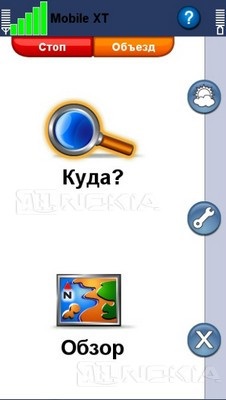
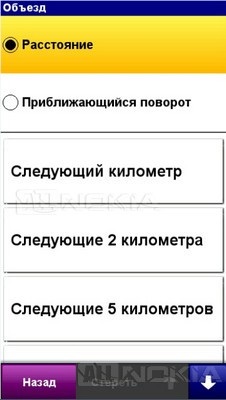
Ha rákattint a forgatás ikonra a bal felső sarokban (ahol jelzett távolság rá) Garmin fogja mutatni nekünk az adatokat a sarok közelében, de ha megnézi az oldalt nyilak alján, akkor láthatjuk információkat a többi fordulat.

Most határozzuk meg, hogy mindegyikre szükség van egy útvonal beállítására. Ha csak a település érdekli, válassza ki a város elemét a menüben. Kiválaszthatja a kívánt telepítést a listából, vagy kiválaszthatja az alábbi tételes tételt, és adja meg annak nevét. Közvetlenül van egy nagy gombos oldal. Menjünk!

A menüben is elmentek! van egy térkép gomb (megjelenítheti a kiválasztott helyet a térképen útvonal-útválasztás nélkül) és a Beállítások gombot. amikor rákattintott, a kiválasztott útvonalon több lehetőség is felkerül:
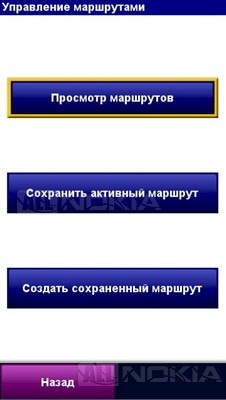
A Garmin a mobilhálózattól származó jel jelenlététől függetlenül képes dolgozni. Az egyetlen lehetőség, amikor szükség lehet rá, ha az A-GPS be van kapcsolva. Az A-GPS olyan technológia, amely felgyorsítja a navigátor "hideg indítását". Az A-GPS nem a Garminból, hanem a Nokia szabványos helyéről -> Felderítési módszerekről szól. Az A-GPS nélkül is megteheti, de ha bekapcsolja a navigációs műhold keresési idejét, megnő. Ellenkező esetben a mobilhálózatra akkor van szükség, ha a Garmin Online szolgáltatást használja.
A Garminnak van egy funkciója POI objektumok vagy érdekes helyek megjelenítésének a térképen. A POI tárgyai közé tartoznak a kamerák, a radarok, a "sebességmérők", a helyhez kötött és a mobil DPS álláshelyek, az út veszélyes szakaszai stb. Az interneten számos POI adatbázis bázis található, mind regionális, mind orosz nyelven. Letöltése adatbázis (a fájl kiterjesztése * .gpi), akkor meg kell, hogy azt a mappát, flash-kártya / Garmin / POI és a program a mozgás lesz gondosan figyelmezteti, ha a megközelítés, hogy bármilyen baj.
A Garmin / Vehicle mappában a különböző járművek képei jelzik a helyét a térképen. A szabványos már sok (autók, motorkerékpárok, motoros szánok és még egy tank), de ha akarsz valamit kizárólagosságot, akkor mindig add meg a fájl ebben a mappában.



A Garmin csak vektoros térképeket olvas a kiterjesztéssel * .img. A térképen sok térkép található: a régiók, az országok, a világ térképei. A leggyakoribb kártya orosz egy orosz térkép az út (a legújabb verzió 5,20) és Dorogi Rossii - Orosz TOPO (legújabb verzió 6,07), ami ugyanazt a térképet orosz utakon, de topográfiai terhelés (amit a tározó, vadászat, stb) . A térképek részletes leírása megtalálható a hivatalos honlapon.
Ha egyszerre több kártyát kell telepíteni, érdemes megjegyezni, hogy a Garmin csak négy névjegykártyát lát csak bizonyos nevek között. A gmapbmap.img alap térkép, nem cserélik le, és nem igényel feloldást. gmapsupp.img, gmapsup2.img és gmapprom.img - e nevek alatt három kártyát helyezhet el a Garmin mappába. Együtt a három kártyát kell felszabadítása fájlokat az azonos nevű, de a kiterjesztése * .unl (újra, hogyan kinyit ezeket a fájlokat, nem foglalkozunk). A program képes engedélyezni vagy letiltani egy adott kártyát (Tools -> Card Management -> Card Sets -> MapSource). Láthatja, hogy melyik kártyákat telepítette és azok verzióit.
Lehetőség van arra, hogy speciális programok segítségével kártyakészleteket készítsenek, de ez egy külön beszélgetés témája. Most felsorolok néhány olyan elemet, amelyet minden Garmin felhasználónak tudnia kell.
Segítség a program használatában
Végül elbeszélgetek egy történetet az életből. Van egy barátom, aki csak imádkozik Garmin, mert amikor elment a téli aeroszán halat tundra tavak és a közúti tört egy motoros, ez a Garmin térképet a Nokia 5800 egy barátja volt képes kijutni az autó út gyalog, hogy szinte megmentette az életét. Ezért telepítse kétségtelenül, még akkor is, ha Ön nem az autó tulajdonosa. Az életben minden jól jöhet. Ezért az 5800-as Garmin telepítve van, bár ritkán használom. semigor A Garmin navigációs program áttekintése